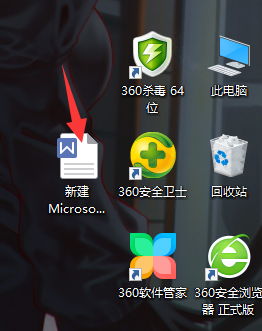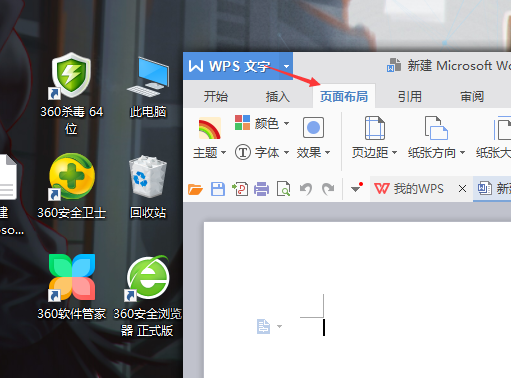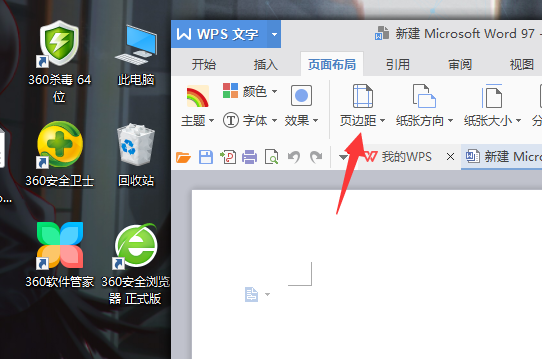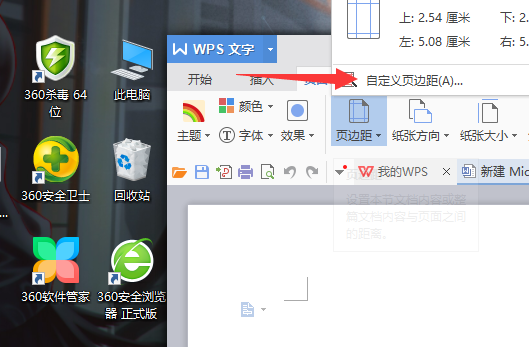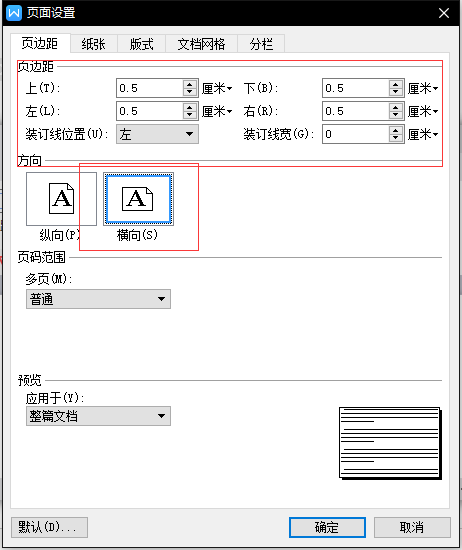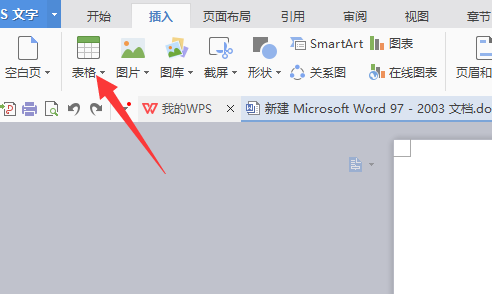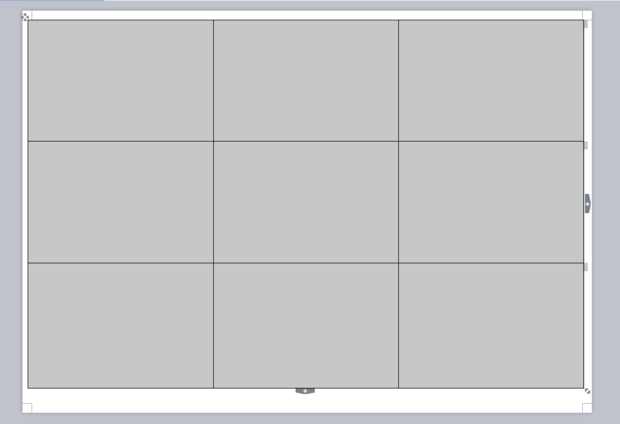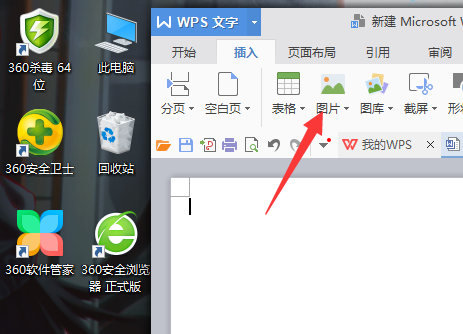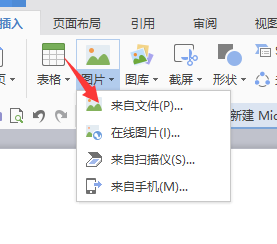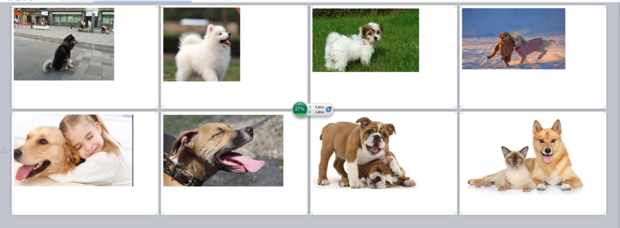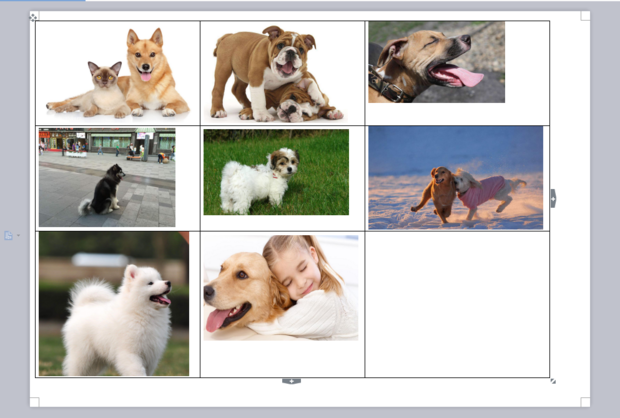怎樣在word中用一張a4紙上排版8張圖片
來源:懂視網
責編:小藤
時間:2021-09-13 11:49:12
怎樣在word中用一張a4紙上排版8張圖片
首先打開一個word文檔,然后點擊頁面布局,再點擊頁邊距,自定義好邊距后,點擊插入8格以上的表格,然后把表格拖動到合適大小,再點擊插入圖片,把圖片分別放入表格內,多張圖片的排版就完成了。
導讀首先打開一個word文檔,然后點擊頁面布局,再點擊頁邊距,自定義好邊距后,點擊插入8格以上的表格,然后把表格拖動到合適大小,再點擊插入圖片,把圖片分別放入表格內,多張圖片的排版就完成了。
為了節約紙張怎么在A4紙上打印8張圖片,接下來要好好利用Word排版將8張圖打印到A4紙張上,按照下面的方法來操作,小編給大家分享一下。
材料/工具
wps文字
方法
首先打開一個word文檔。
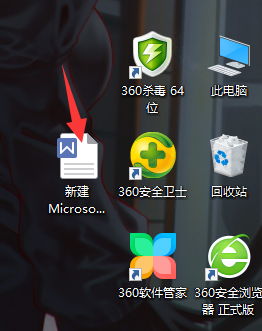
然后點擊頁面布局。
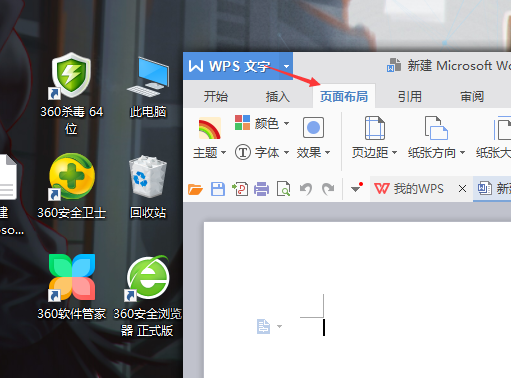
然后點擊,頁邊距。
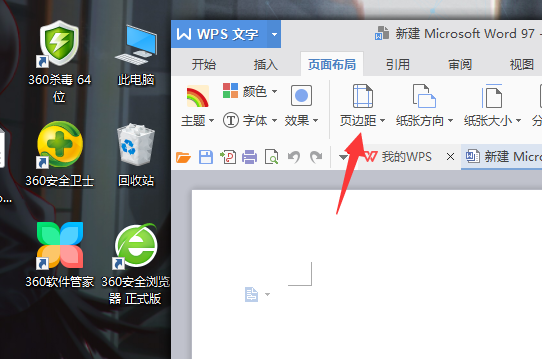
然后點擊自定義邊距。
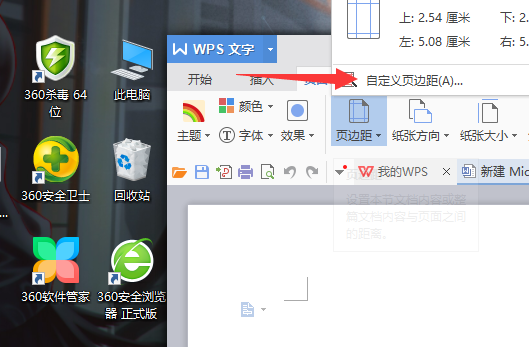
如圖設置。
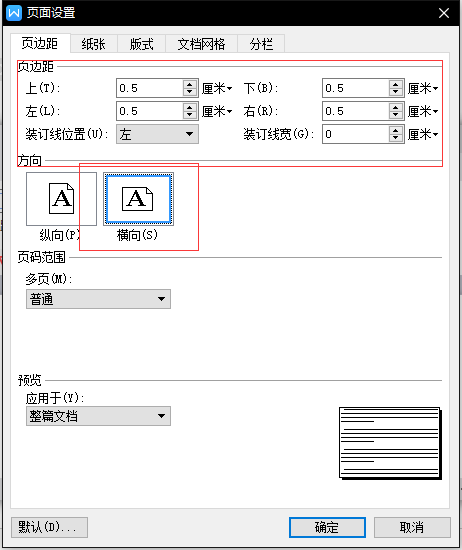
然后插入表格。
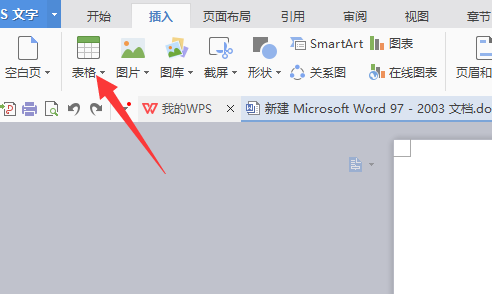
如圖表格拖到這個大小,。
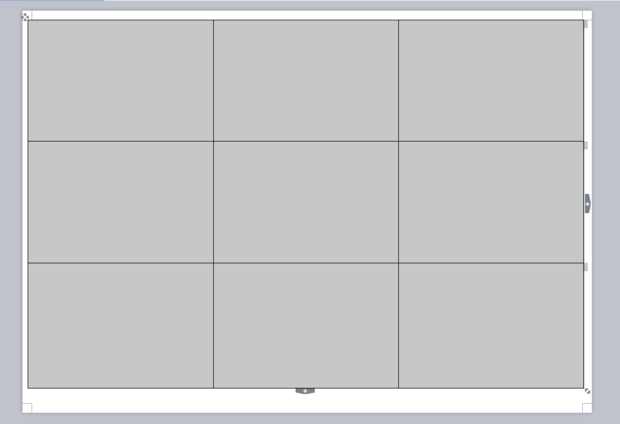
然后插入圖片。
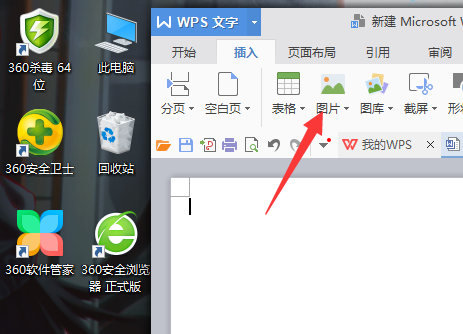
選擇圖片文件。
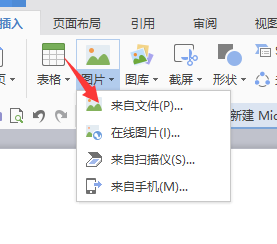
此時圖片插入Word文檔內。
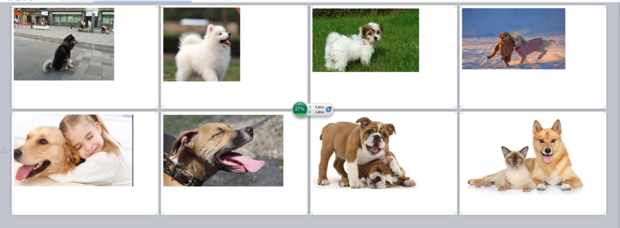
再把圖片分別放入表格內。一頁放入8張圖片就完成了,同理可以放8張以上的圖片。
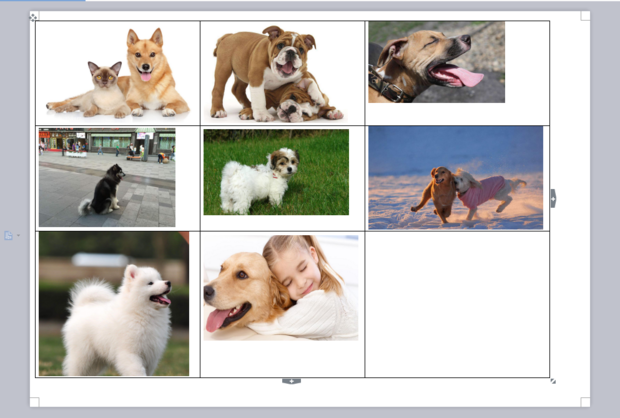
聲明:本網頁內容旨在傳播知識,若有侵權等問題請及時與本網聯系,我們將在第一時間刪除處理。TEL:177 7030 7066 E-MAIL:11247931@qq.com
怎樣在word中用一張a4紙上排版8張圖片
首先打開一個word文檔,然后點擊頁面布局,再點擊頁邊距,自定義好邊距后,點擊插入8格以上的表格,然后把表格拖動到合適大小,再點擊插入圖片,把圖片分別放入表格內,多張圖片的排版就完成了。